
यदि आप कभी भी उत्सुक हैं कि आप अपने iPhone पर कौन से ऐप्स का उपयोग करते हैं, तो ट्रैक रखने का एक तरीका है, लेकिन आपको ऐप्पल चालू करना होगा स्क्रीन टाइम पहले सुविधा। यहां इसे सेट करने का तरीका बताया गया है।
सबसे पहले, स्क्रीन समय चालू करें
इससे पहले कि आप यह पता लगा सकें कि आप अपने आईफोन पर सबसे अधिक उपयोग करते हैं, आपको आईओएस और आईपैडोस में निर्मित एक मुफ्त सुविधा चालू करने की आवश्यकता होगी स्क्रीन टाइम । स्क्रीन टाइम आपको ट्रैक रखने में मदद करता है कि आप अपने आईफोन का उपयोग कैसे करते हैं। यदि आप चाहें तो यह आपके ऐप उपयोग पर सीमाएं डालने में भी मदद कर सकता है, हालांकि यह वैकल्पिक है।
स्क्रीन समय को सक्षम करने के लिए, सेटिंग्स ऐप खोलें, और उसके बाद "स्क्रीन टाइम" टैप करें।

इसके बाद, "स्क्रीन टाइम चालू करें" टैप करें और "यह मेरा iPhone है" या "यह मेरा बच्चा iPhone है," चुनें, इस पर निर्भर करता है कि कौन सा विकल्प आपकी स्थिति के लिए उपयुक्त है।

उसके बाद, आपको कोई स्क्रीन टाइम सारांश पृष्ठ दिखाई देगा जिसमें कोई डेटा नहीं है-लेकिन हम उस समस्या को जल्दी से ठीक कर देंगे!
इसके बाद, अपने iPhone का उपयोग करें- और फिर स्क्रीन समय फिर से जांचें
स्क्रीन समय का उपयोग करने के साथ कैच यह है कि डेटा को इकट्ठा करने के लिए इसे सक्षम करने की आवश्यकता है जिसके बारे में आप सबसे अधिक उपयोग करते हैं। यदि आपने इसे चालू किया है, तो आपके पास देखने के लिए सबसे अधिक उपयोग की जाने वाली ऐप सूची नहीं होगी।
तो, अब वह स्क्रीन समय सक्षम हो गया है, अपने आईफोन का उपयोग करें जैसा कि आप सामान्य रूप से करेंगे। थोड़ी देर के बाद, आप स्क्रीन समय के साथ वापस जांच सकते हैं और कुछ आंकड़े देख सकते हैं। (बस मुझे बुलाओ और जब आप तैयार हों, तो मुझे बताएं, और हम जारी रखेंगे।)
ठीक है, यह एक साल हो गया है, और मेरे पास बहुत लंबा दाढ़ी है। इसके अलावा, आपके पास पूरे समय स्क्रीन का समय बदल गया है! सेटिंग्स ऐप खोलें और फिर से "स्क्रीन टाइम" टैप करें।

स्क्रीन टाइम सारांश पृष्ठ पर, आपको एक चार्ट दिखाई देगा जो आपकी औसत दैनिक गतिविधि दिखाता है। बस उस चार्ट के तहत, "सभी गतिविधि देखें" टैप करें।
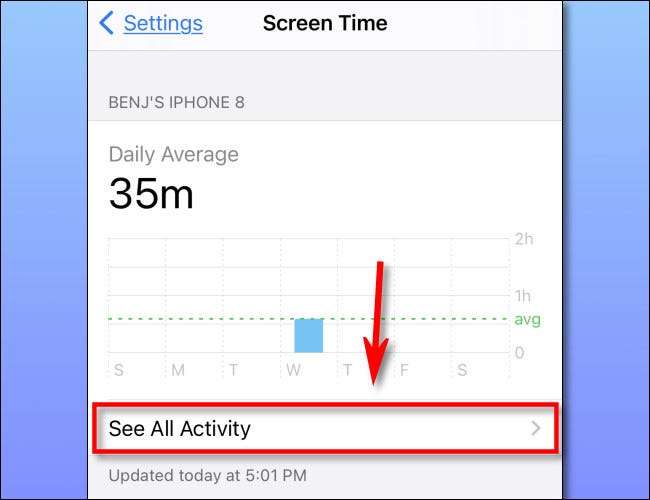
इसके बाद, चुनें कि क्या आप स्क्रीन के शीर्ष पर एक दिन, सप्ताह, महीने या वर्ष की अवधि में अपने सबसे अधिक उपयोग किए जाने वाले ऐप्स देखना चाहते हैं। (यदि आप स्क्रीन समय सक्षम रखते हैं तो अधिक विकल्प दिखाई देंगे।)
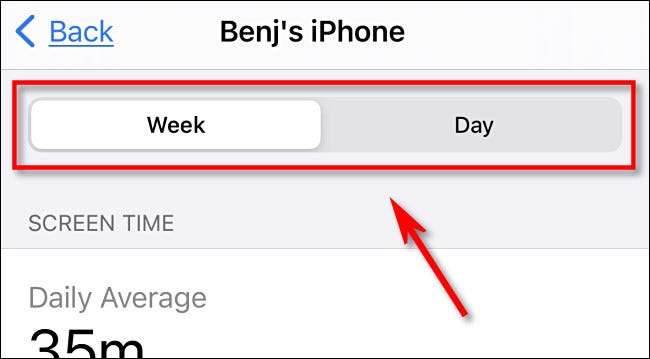
फिर, "सबसे अधिक इस्तेमाल" अनुभाग पर स्क्रॉल करें, और आपको सॉर्ट किए गए ऐप्स की एक सूची दिखाई देगी जिसके द्वारा आपने सबसे अधिक उपयोग की गई समय अवधि के दौरान सबसे अधिक उपयोग किए गए ऐप्स के साथ सबसे अधिक उपयोग किए गए ऐप्स के साथ किया था।

यहां से, विभिन्न तरीकों से आप इस डेटा का पता लगा सकते हैं। यदि आप सूची के निचले हिस्से के पास "अधिक दिखाएं" टैप करते हैं, तो सूची विस्तारित होगी। यदि आप "श्रेणियां दिखाएं" टैप करते हैं, तो आप अपने सबसे अधिक उपयोग किए गए ऐप्स को व्यापक श्रेणियों द्वारा क्रमबद्ध कर सकते हैं, जैसे "सामाजिक," "रचनात्मकता," या "खरीदारी & amp; भोजन।"
अंत में, कार्रवाई करें
आईफोन पर स्क्रीन समय में "सबसे अधिक उपयोग की जाने वाली" सूची ब्राउज़ करते समय, आप इसके आइकन को टैप करके किसी भी विशेष ऐप का उपयोग करने के बारे में अधिक जानकारी प्राप्त कर सकते हैं। विस्तृत दृश्य स्क्रीन पर, यदि आप ऐप को बहुत अधिक उपयोग करने से रोकने के लिए समय सीमा निर्धारित करना चाहते हैं, तो नीचे स्क्रॉल करें और "सीमा जोड़ें" टैप करें।
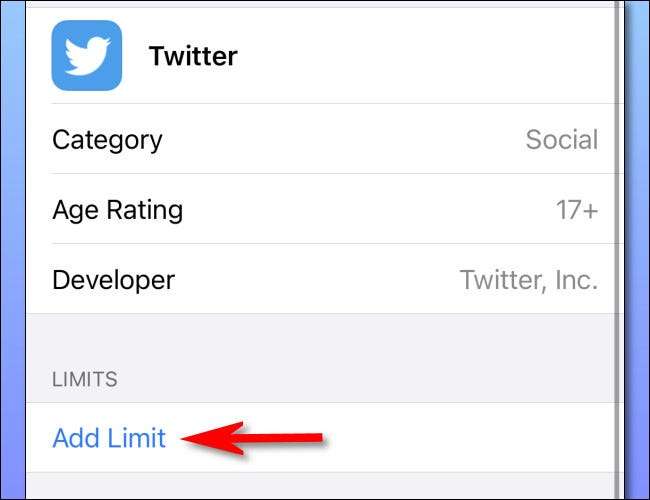
इसके बाद, आपको एक स्क्रीन दिखाई देगी जहां आप ऐप के लिए घंटों या मिनट में समय सीमा निर्धारित कर सकते हैं। जब आप पूरा कर लें, तो "जोड़ें" टैप करें।
अब से, जब भी आपका समय हो, तो आप एक चेतावनी पॉप अप देखेंगे, आपको याद दिलाते हुए आपको याद दिलाते हैं कि "कल" नहीं चाहता कि आप अब ऐप का उपयोग करें। [9 0] अपने पिछले स्व के साथ मनोवैज्ञानिक रूप से कुश्ती जैसे कि इस ट्यूटोरियल के दायरे से बाहर है, लेकिन कम से कम आपको पता चलेगा कि स्क्रीन का समय अपना काम कर रहा है। आपको कामयाबी मिले!
सम्बंधित: अपने आईफोन या आईपैड पर स्क्रीन समय का उपयोग और कॉन्फ़िगर कैसे करें







